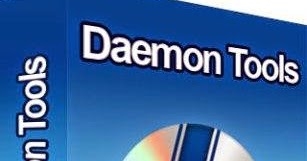Қайырлы күн.
Қазір желіде сіз жүздеген түрлі ойындарды таба аласыз. Бұл ойындардың кейбіреулері суреттермен таратылады. (оларды әлі де ашуға және орнатуға болатын болу керек :)).
Суреттер форматтары әр түрлі болуы мүмкін: mdf / mds, iso, nrg, ccd, т.б. Мұндай файлдарды бірінші рет көрген көптеген пайдаланушылар үшін олардан ойындар мен қосымшаларды орнату бүкіл мәселе болып табылады.
Осы қысқа мақалада суреттерден қосымшаларды (соның ішінде ойындарды) орнатудың қарапайым және жылдам әдісін қарастырамын. Сонымен, алға!
1) ... бастау үшін не қажет?
1) Кескіндермен жұмыс істеу үшін утилиталардың бірі. Ең танымал, тегіннен басқаДемонның құралдары. Ол көптеген кескіндерді қолдайды (кем дегенде, барлық танымал), олармен жұмыс істеу оңай және қателер жоқ. Жалпы, сіз осы мақалада мен ұсынған кез-келген бағдарламаны таңдай аласыз: //pcpro100.info/virtualnyiy-disk-i-diskovod/.
2) Ойынның көмегімен кескіннің өзі. Сіз оны кез-келген дискіден жасай аласыз немесе оны желіден жүктей аласыз. Изо кескінін қалай жасауға болады - мына жерден қараңыз: //pcpro100.info/kak-sozdat-obraz-iso-s-diska-iz-faylov/
2) Daemon құралдарын баптау
Кез-келген кескін файлын жүктегеннен кейін оны жүйе тани алмайды және Windows ОЖ-де не істеу керектігі туралы білмейтін қарапайым бетсіз файл болады. Скриншотты төменде қараңыз.
Бұл қандай файл? Бұл ойын сияқты 🙂
Егер сіз ұқсас суретті көрсеңіз - бағдарламаны орнатуды ұсынамын Демонның құралдары: ақысыз және мұндай суреттерді машинада автоматты түрде таниды және оларды виртуалды дисктерге орнатуға мүмкіндік береді (өзі жасайды).
Ескерту! Ат Демонның құралдары Бірнеше түрлі нұсқалар бар (көптеген басқа бағдарламалар сияқты): ақылы нұсқалар бар, ақысыз нұсқалар бар. Жаңадан бастаушылар үшін көпшілігінде тегін нұсқа болады. Орнатуды жүктеп, іске қосыңыз.
Daemon Tools Lite бағдарламасын жүктеп алыңыз
Сөз жоқ, бұл бағдарламада тек орыс тілінде ғана емес, сонымен қатар бағдарлама мәзірінде де орыс тілі бар!
Әрі қарай, өнімді коммерциялық емес мақсатта пайдалану үшін қолданылатын тегін лицензиямен опцияны таңдаңыз.
Содан кейін бірнеше рет басыңыз, әдетте, орнатуда қиындықтар болмайды.
Ескерту! Мақала жарияланғаннан кейін кейбір қадамдар мен орнату сипаттамалары өзгертілуі мүмкін. Нақты уақыт режимінде әзірлеушілер енгізген барлық өзгерістерді қадағалау шындыққа жанаспайды. Бірақ орнату принципі бірдей.
Ойындарды суреттерден орнату
№1 әдіс
Бағдарлама орнатылғаннан кейін компьютерді қайта іске қосу ұсынылады. Енді сіз жүктелген кескіні бар қалтаға кірсеңіз, Windows файлды танып, оны іске қосуды ұсынатынын көресіз. Файлды MDS кеңейтімімен 2 рет нұқыңыз (егер сіз кеңейтімдерді көрмесеңіз, оларды қосыңыз, осында қараңыз) - бағдарлама сіздің кескініңізді автоматты түрде орнатады!
Файл танылды және оны ашуға болады! Құрмет медалі - Тынық мұхитындағы шабуыл
Одан кейін ойынды нағыз ықшам дискіден де орнатуға болады. Егер диск мәзірі автоматты түрде ашылмаса, менің компьютеріме өтіңіз.
Сіздің алдыңызда бірнеше CD-ROM дискілері болады: біреуі сіздің нақты дискіңіз (егер сізде бар болса), ал екіншісі Daemon Tools қолданатын виртуалды диск.
Ойынның мұқабасы
Менің жағдайда, орнатушы бағдарлама өздігінен басталып, ойынды орнатуды ұсынды.
Ойын орнату
№2 әдіс
Егер автоматты түрде Демонның құралдары кескінді ашқысы келмейді (немесе мүмкін емес) - біз оны қолмен жасаймыз!
Ол үшін бағдарламаны іске қосыңыз және виртуалды дискіні қосыңыз (барлығы төмендегі скриншотта көрсетілген):
- сол жақта мәзірде «Дискіні қосу» сілтемесі бар - оны басыңыз;
- Виртуалды диск - DT таңдаңыз;
- DVD-аймақ - сіз әдеттегідей өзгерте алмайсыз және кете алмайсыз;
- Бекіту - жетектегі дискідегі әріп кез-келгенге орнатылуы мүмкін (менің жағдайда «F:» әрпі);
- Соңғы қадам - терезенің төменгі жағындағы «Drive қосу» түймесін басу.
Виртуалды диск қосу
Әрі қарай, бағдарламаға суреттерді қосыңыз (оларды тануы үшін :)). Сіз дискідегі барлық суреттерді автоматты түрде іздей аласыз: ол үшін «үлкейткіш» белгішесін қолданыңыз немесе нақты кескін файлын қолмен қоса аласыз (плюс белгішесі: ).
Суреттерді қосу
Соңғы қадам: табылған суреттер тізімінде қалаған суретті таңдап, үстіне Enter батырмасын басыңыз (яғни кескінді орнату әрекеті). Скриншот төменде.
Кескінді бекіту
Мұның бәрі мақала аяқталды. Жаңа ойынды сынайтын кез келді. Сәттілік!